
PDF转换器
PDF转换器支持一键EXCEL转PDF在线转换,高效办公。
Excel中对数据进行排名是比较常见的,今天小编就来跟大家分享下平时会用到的排名告诉,希望大家会喜欢这个内容哦!
1、单列降序排名
这是一种最常见的排名方式,按照数值的大小从大到小依次排名,数值最大的排第1。公式也是最简单的,可以使用RANK函数实现排名,格式为:=RANK(要排名次的数字,参加排名的数据区域)
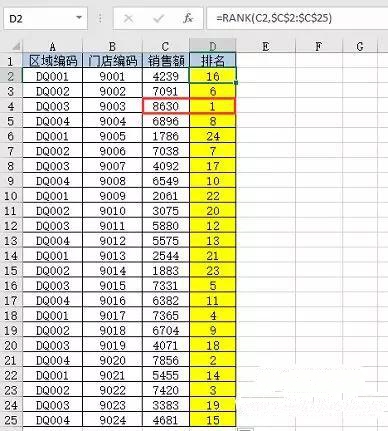
例如上图中,我们对销售额进行排名,公式为:=RANK(C2,$C$2:$C$25)
最显著特点:当出现并列排名时,有N个并列名,则并列名次的下方就会缺少N-1个名次。譬如:203、145、145、99进行排名。排名的结果是缺少第3名。

需要注意的是:第二参数必须绝对引用,否则公式下拉后会造成排名结果错误。
2、单列和多区域升序排名
通常都是使用降序排名,数值越大排名越高,但是也有一些数据是需要升序排名的,也就是说数值越小排名越高。例如:断货率、积压金额、周转天数等。遇到这种情况,只需要将RANK函数增加一个参数1即可实现升序排名了,格式为=RANK(要排名次的数字,参加排名的数据区域,1)
譬如下图排名公式为:=RANK(C3,$C$2:$C$25,1)
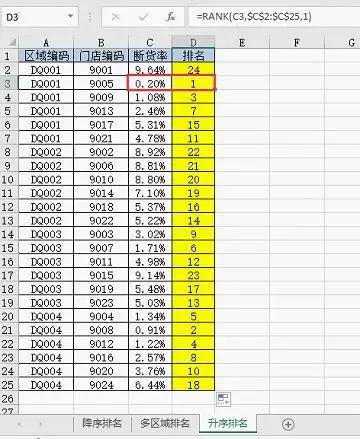
多区域升序排名也是一样的方法,在第二个例子的公式中,增加第3参数1,就可以了。
以上几个例子都是用RANK函数来处理的,但是在实际工作中,会遇到更加复杂的排名需求,这时候就需要用到一些其它的公式函数。
3、分组降序排名和升序排名
先看分组降序排名。相对于总排名来说,有时候还需要按照某一个条件进行分组排名,例如只针对同一个区域内的门店进行排名:

公式为:=COUNTIFS($C$2:$C$25,">"&C2,$A$2:$A$25,A2)+1
公式不难理解,第一组条件($C$2:$C$25,">"&C2)是判断名次的;如果有N数据个比C2大,则C2的排名就是N+1,所以公式=COUNTIFS ()+1;第二组条件($A$2:$A$25,A2)是判断分组的。
然后看分组升序排名。很简单,把判断排名的">"改成"
以上就是本篇的全部内容,如果对您有帮助,记得收藏转发哦。您的每一次转发分享都是小编继续努力前进的动力哦!>>>推荐阅读:Excel新手必学的十大函数公式
想Get更多知识,就请关注PDF帝吧!带你进入不一样的知识天地。
 最新文章
最新文章 相关阅读
相关阅读 最新专题
最新专题Copyright 2020-2025 © 厦门中数华森信息技术有限公司 版权所有 福建省厦门市思明区中厦国际大厦17A 闽ICP备2024077850号-8

提示

每日可免费转换1份15M以下文件,今日您的次数已耗尽,下载桌面端软件即可不限次数、文件大小转换